AirPods Proは、Androidでも使えます。AirPodsも。
iPhoneで使ったほうが便利というのはありそうですが、Androidでも十分使えますね。
ということで、Androidでのペアリングや便利なアプリなどについて書いておきます。
AirPods Proで、ノイズキャンセリングを手軽に使えるようになるので、Androidスマホでもいい感じです。
ちなみに、WF-1000XM3との違いなどは以下の記事にまとめました。
AirPods ProとWF-1000XM3とのスペック、機能比較。違いなどまとめ - ビジョンミッション成長ブログ
- AirPods ProをAndroidで使う。ペアリング。便利なアプリ。Google Assistantも使えるように。Galaxy S20ではワイヤレス充電も可能
- AndroidでAirPodsを便利にするアプリ
- AndroidとAirPods Proで使える機能
- AndroidでAirPods Proを使う

AirPods ProをAndroidで使う。ペアリング。便利なアプリ。Google Assistantも使えるように。Galaxy S20ではワイヤレス充電も可能
AirPods ProをAndroidスマホとのペアリング方法
まずは、AirPods ProをAndroidスマホとペアリングしないと使えないので、ペアリング方法から。
AirPods Pro背面のボタンを長押しします。前面のLEDが白く光りますね。

それから、Androidスマホで、設定のBluetoothから、AirPods Proがペアリングできるようになれば、選択してペアリングです。
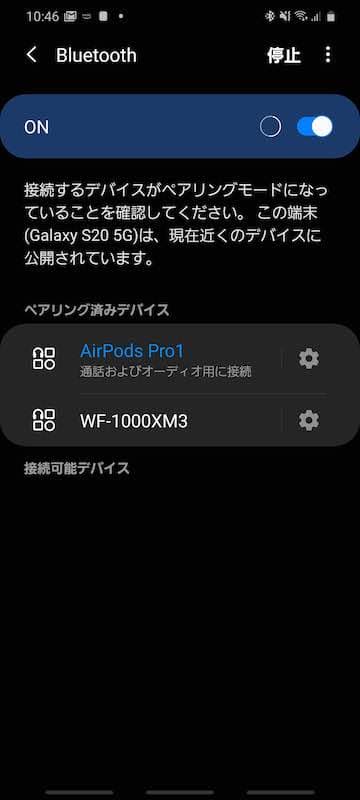
Galaxy S20では、こんな感じの画面です。AirPods Proがあるので、それを選択すると、ペアリングができるはずです。
これで、Androidスマホでも、AirPods Proが使えます。
ノイズキャンセリングのオンオフ
AirPods Proのノイズキャンセリングは、AirPods Proの軸部分にある感圧センサーをチャイム音が聞こえるまで長押しします。

ここを長押しして、アクティブノイズキャンセリング、外部音取り込みモード、オフを選べます。
iPhoneでは、iPhone上でも設定できますが、Androidの場合は、この感圧センサーのみになると思います。
それでも、ノイキャンをAndroidでも使えるのでいいですよね。
AndroidでAirPodsを便利にするアプリ
AirPods ProをAndroidスマホで使う際に、入れておくと便利なアプリがあります。
ということで、それらを紹介しておきます。
AirBatteryで、バッテリー容量を表示
AirPods Proのバッテリー容量を表示してくれます。
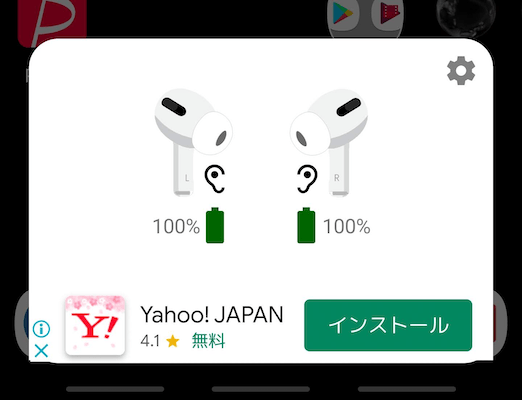
AirPodsは、単体だとバッテリー容量があとどれくらいあるのかわからないところがありますが、スマホに表示してくれます。
AirPodsを装着したりしたときに、バッテリー容量がスマホで見えるようになるので便利ですね。
バッテリー容量だけで良いならこのアプリだけでいいでしょう。
Podroid Proは、バッテリー容量とGoogle Assitantも使えるように
Podroid Proは、バッテリー容量以外に、Google Assitantを使えるようにしてくれます。
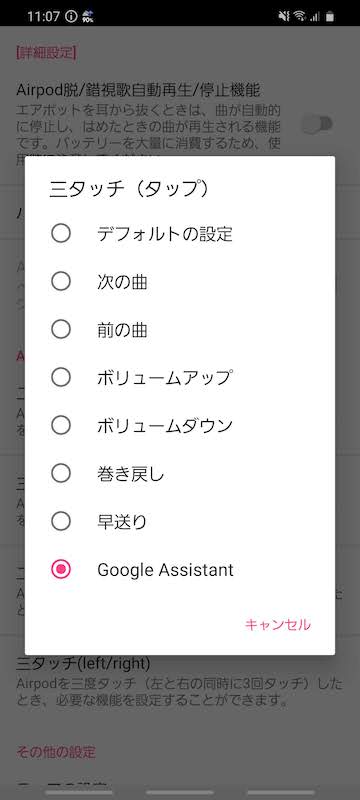
AirPodsからGoogle Assitantを使いたい時があると思います。
そんなときは、このPodroid Proを使って、AirPodsの場合はタップで、AirPods Proの場合は感圧センサーを押すことで、Google Assistantを起動できます。
Androidで使う際には、Google Assitantを使いたいときがありますよね。
これで、AirPod ProとAndroidスマホでも、少し便利になりますね。
バッテリー容量も見られるので、Podroid Proだけインストールすれば良いかもしれません。
AndroidとAirPods Proで使える機能
- 通話機能
- 次の曲へスキップ シングルタップ
- ケースを開けると自動接続
- ケースにAirPodsを戻すと自動切断
- Google Assitant(アプリで対応可能)
こういったことは、AndroidとAirPods Proで可能です。
次の曲へ進んだり、曲の停止はできますね。
また、ケースを開けると、自動的にスマホに接続してくれます。また、AiPodsをケースに戻すと自動的に切断してくれます。
Google Assistantも、上のPodroid Proアプリで使えるようになります。
できないこと
- AirPodsの脱着による自動停止と自動再生
- イヤホン操作の細かい操作設定
AndroidとAirPods Proで、できないことは、このあたりでしょうか。
AirPodsの脱着による自動停止と自動再生はできないようです。
ここがちょっと不便ですが、それでも手軽にノイズキャンセリングが使えるのがいいですね。
追記
Podroid Proアプリで、着脱で自動停止はできますね。自動再生がどうもうまくいかなかったですが。
AndroidからiPhone、iPadに、AirPodsの接続の切り替え
Androidだけではなく、iPhone、iPadで、AirPods Proを使うという人もいると思います。
そんなときは、AndroidからiPhone、iPadに、AirPodsの接続の切り替えが必要になりますね。
これは、ペアリングさせておいて、AirPods Proのケースを開いて、iPhone、IPadのコントロールセンターから、ミュージックアプリを開きます。
そして、1の部分を長押しすると、ヘッドフォンが表示されるので、AirPods Proを選択します。
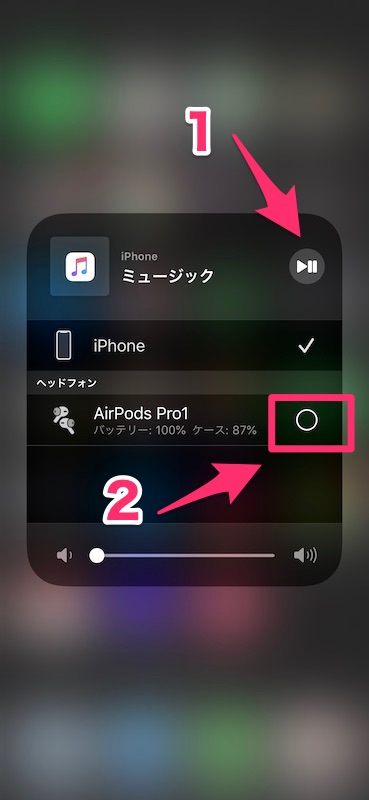
こうすると、iPhoneで、AirPods Proがつながって、音楽などを聞くことができるようになります。
iPhoneからAndroidに、AirPodsのBluetooth接続の切り替え
iPhoneからAndroidに、AirPodsのBluetooth接続の切り替えは、設定の Bluetoothから、接続してあるAirPodsを選択すると切り替えができますね。

AirPods Proを耳につけてから、上の画像のペアリング済デバイスで、AirPods Proをタップすると接続できます。
AndroidとiPhone、iPad間のAirPodsの切り替えは簡単ですね。
Macなどだと、一度Macから接続を切って、それからAndroidで接続が必要なようです。
Galaxy S20では、ワイヤレスパワーシェアで充電可能
AirPods Proはワイヤレス充電が可能です。
Galaxy S20シリーズなどでは、ワイヤレスパワーシェアというワイヤレスでバッテリーをスマホから分けるということができます。
ドコモ。Galaxy S20 5G(SC-51A)ホワイトを購入。開封写真と簡単な感想、レビュー - ビジョンミッション成長ブログ
この機能を使うと、Galaxy S20からAirPods Proをワイヤレスで充電できます。

そんな頻繁に使う機能ではないかもしれませんが、スマホにはバッテリーがあるのに、AirPodsにはない。
といったときに、使うと便利な機能ですよね。
AndroidでAirPods Proを使う
ノイズキャンセリング性能は、iPhoneで使うのと変わらない
AirPods ProをAndroidスマホにつないでの、ノイズキャンセリング性能は、iPhoneで使うのと変わらないですね。
というか、他の機器にBluetooth接続した場合でも、ノイキャンの性能は変わらないと思います。
そういう意味では、Androidで使うのにもいいと思います。
音質は、iPhoneにつなげるのとは、若干変わるような。スマホ次第によるのだろうと思いますが、ちょっと派手めな音になるように感じます。
AirPods Proは、Androidスマホでも十分に使える
AirPods Proは、Androidスマホでも十分に使えますね。
もちろん、iPhoneなどApple製品で使ったほうが使いやすいというのはありますが。
AirPods Proは、マルチペアリングが簡単にできるので、MacユーザーやiPadユーザーもいいと思います。一つでも、Apple製品を使っているのであれば、かなり便利でしょう。
音は、そこまでではないので、SonyのWF-1000XM3のほうが音は良いと思います。
SONY WF-1000XM3を購入・完全ワイヤレスイヤホンノイズキャンセリング。開封写真とちょっとした感想。レビュー
ただ、ちょっと重いのと、お手軽ではないので、お手軽な感じがいい方は、AirPods Proを選ぶといいのでは。

